

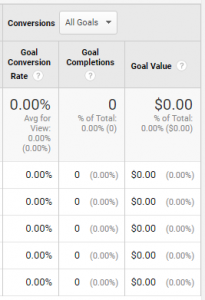 ใน Google Analytics ถ้าใครลองติดตั้ง และเริ่มเข้าไปดู เข้าไปศึกษาแล้ว มันมักจะมีค่าสถิติหนึ่งที่จะเป็นศูนย์อยู่เสมอ ที่จะเป็นค่าสถิติที่อยู่ทางขวาสุดที่เรียกว่า Conversions หรือ Goals วันนี้เรามาดูกันว่าเราจะทำอะไรกับส่วนนั้นได้บ้าง
ใน Google Analytics ถ้าใครลองติดตั้ง และเริ่มเข้าไปดู เข้าไปศึกษาแล้ว มันมักจะมีค่าสถิติหนึ่งที่จะเป็นศูนย์อยู่เสมอ ที่จะเป็นค่าสถิติที่อยู่ทางขวาสุดที่เรียกว่า Conversions หรือ Goals วันนี้เรามาดูกันว่าเราจะทำอะไรกับส่วนนั้นได้บ้าง
ค่าตรงส่วนนี้มันเกิดจากการที่เราต้องไปตั้งค่ากันเองว่าเราต้องการจะวัดอะไร วัด Goals อะไร เราก็ต้องไปตั้งค่าส่วนนั้น ๆ ที่เราต้องการที่จะวัด
Conversions คือ การกระทำที่ถูกนับ
การกระทำนั้น เป็นสิ่งที่เรากำหนดขึ้นมาเองว่าเราต้องการจะนับอะไร เช่น นับจำนวนคนเข้าเว็บไซต์, นับจำนวนหน้าที่คนหนึ่งเปิดเข้าไปดู, นับจำนวนคนที่เข้าไปยังหน้าที่เรากำหนด, นับจำนวนคนที่อยู่ที่เว็บไซต์เกินกี่นาที เป็นต้น ซึ่งเราจะเรียกการกระทำเหล่านั้นว่า Goals
ใน Google Analytics ก็มี Goals มาให้เราดูได้เหมือนกัน แต่เป็นค่าที่เราต้องกำหนดเอง ซึ่งสิ่งที่เราสามารถกำหนดได้มีอยู่ 4 ส่วนด้วยกัน
- Destination คือ การตั้งค่าเพื่อวัดจำนวนคนที่เข้าไปยังหน้าเว็บไซต์บางหน้าที่เรากำหนด เช่น หน้าตะกร้าสินค้า, หน้าซื้อขายเสร็จสิ้น, หน้าโอนเงิน หรืออื่น ๆ หน้าอะไรก็ได้ที่เราต้องการจะนับค่า
- Duration คือ การนับจำนวนคนที่อยู่เกินระยะเวลาที่กำหนด เช่น การนับว่ามีคนเข้าเว็บไซต์มา แล้วอยู่เกิน 2 นาทีกี่คน สามารถนำไปใช้กับเว็บไซต์ที่เป็นบล็อกได้ เพื่อดูว่า คนที่เข้ามาอ่านบทความเราเกินระยะเวลาที่เรากำหนดกี่คน ซึ่งระยะเวลานั้นเป็นระยะเวลาที่เราประเมินแล้วว่า ถ้าอยู่เกินนี้น่าจะเป็นคนที่อ่านบทความจนจบ
- Page/screen per session คือ การนับจำนวนคนที่เปิดเว็บไซต์มาเกินจะนวนหน้าที่เรากำหนด เช่น เราอยากรู้ว่าคนที่เปิดเว็บไซต์เกิน 2 หน้ามีกี่คน สามารถตั้งค่าได้ตรงส่วนนี้
- Event คือ การนับจำนวนคนคลิ๊กที่ลิ้งหรือปุ่มที่อยู่บนหน้าเว็บ บางทีเรามีปุ่มที่ให้คนกดดาวโหลดหรือกดดูวิดีโอ ซึ่งมันส่งคนไปหน้าอื่นที่ไม่อยู่บนหน้าเว็บไซต์เรา เราสามารถตัวนี้ในการวัดค่าได้
วิธีการตั้งค่า
กดเข้าไปตรงแถบ Admin เข้าไปตั้งค่า Goals ในคอลัมน์ขวาสุด บรรทัดที่ 3
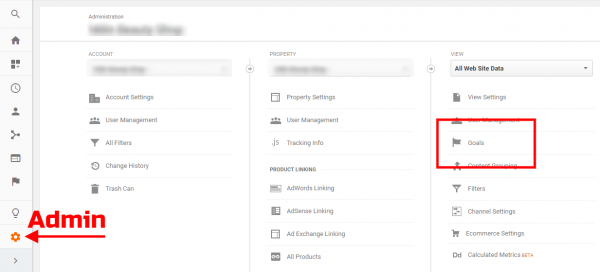
พอกดเข้าไปก็จะเจอเมนูให้ตั้งค่า ก็ให้กด +New goal ที่หน้า Goal Setup ให้เลือกเป็น Custom
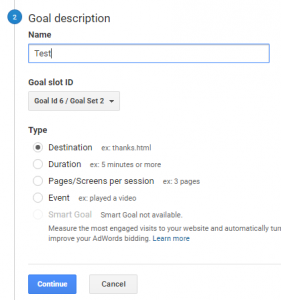
จะเห็นว่าพอเข้ามาถึงหน้านี้ มันจะมีให้เลือกอยู่ทั้งหมด 4 แบบซึ่งวิธีการใส่ค่าก็จะแตกต่างกันไปตามสิ่งที่เราต้องการ
Destination
เป็นการนับจำนวนคนที่เข้าไปถึงหน้าต่าง ๆ ที่เรากำหนด สำหรับตัวอย่างนี้ ผมจะยกตัวอย่างร้านค้าทั่วไปที่เปิดร้านกับ LnwShop โดยจะนับจำนวนคนที่ซื้อของเสร็จเรียบร้อยที่หน้าเว็บไซต์
หน้าเว็บไซต์ทั่วไปของร้านค้าใน LnwShop ที่ซื้อขายเสร็จแล้ว
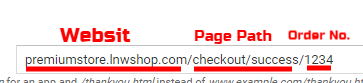
ลิ้งทั่วไปสำหรับหน้าสุดท้ายของการซื้อขายสำหรับเว็บ LnwShop จะเป็นลักษณะนี้ (เว็บอื่น ๆ ก็มีลักษณะไม่ต่างกันจากนี้มากนัก) โดยจะประกอบด้วย 3 ส่วน
- Website เป็นชื่อเว็บไซต์ของแต่ละคน
- Page Path เป็นชื่อของหน้านั้น ๆ ของเว็บไซต์
- Order No. คือ เลขที่ใบสั่งซื้อ ซึ่งของ LnwShop จะสร้างเลขนี้ขึ้นมาอัตโนมัติ ดังนั้นมันจะไม่เหมือนกัน
จะเห็นว่า ในเมนู Destination นั้นจะมีให้ใส่ได้อยู่ 3 แบบ ซึ่งมีการทำงานที่แตกต่างกัน
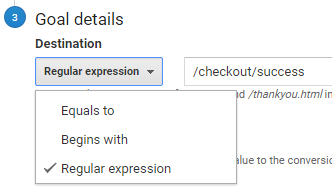
- Equal to คือ การเอาลิ้งตรง ๆ เข้ามาใส่เลย ถ้าเป็นเว็บขายของแล้วต้องการจะติดที่หน้าสุดท้ายของการซื้อขาย มันจะเหมาะกับเว็บไซต์ที่หน้าสุดท้ายเหมือนกัน แต่ไม่เหมาะกับเว็บของ LnwShop เพราะเราจะมีหน้าซื้อขายที่ต่างกันใสส่วนของ Order No.
- วิธีการใส่คือ ก็อปลิ้งที่เราต้องการจะนับมาใส่เลย เช่น premiumstore.lnwshop.com/checkout/success/1234
- Begin With คือ ลิ้งเริ่มต้น จนถึงที่เรากำหนด ถ้าเป็นร้านค้าใน LnwShop จะเห็นว่า ลิ้งเบื้องต้นจะเหมือนกัน จะไปต่างกันที่เลข Order No. ดังนั้น ถ้าร้านค้าจะใช้ตัวเลือกนี้ก็อาจจะต้องใส่เป็น
- premiumstore.lnwshop.com/checkout/success/
- Regular Expression คือ การกำหนดว่าแค่มีบางส่วนที่เรากำหนดอยู่ในลิ้งก็พอ วิธีการใส่ก็เอาแค่ Page Path ที่เหมือนกันมาใส่ก็พอ เช่น
- /checkout/success/
Duration
คือ การนับจำนวนคนที่เข้าชมหน้าเว็บเกินระยะเวลาที่เรากำหนด ซึ่งสามารถกำหนดสูงสุดได้เป็นหน่วยเป็นชั่วโมงเลย
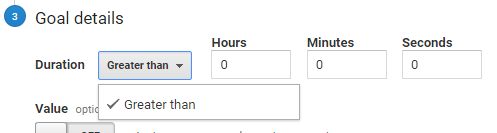
Pages/Screen per session
นับคนที่เปิดเกินจำนวนหน้าที่เรากำหนด
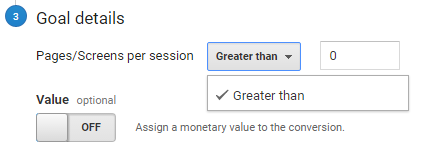
ตัวอย่าง Goals เบื้องต้นที่ลูกค้า LnwShop สามารถลอกไปใช้ได้เลย
ปกติแล้วผมจะพยายามสร้าง Goal ไว้หลาย ๆ ตัว เพื่อวัดผลในขั้นตอนการซื้อขายต่าง ๆ ซึ่งสำหรับลูกค้าที่เปิดร้านกับ LnwShop ผมก็ได้ทำ Goal มาให้เบื้องต้นแล้ว
วิธีการคือ เข้าไปสร้าง Goals โดยสร้างจากโหมด Destination เลือกเป็น Regular Expression หลังจากนั้น ก็เอาค่าในตารางแต่ละตัวใส่ไปได้เลย อยากจะวัดอะไรก็เอาค่านั้นไปใส่ เช่น อยากดูเส้นทางการสั่งซื้อ ก็เอาช่อง “สั่งซื้อสำเร็จ” ไปใช้ และช่อง Regular Expression ก็คัดลอก /checkout/address เอาไปใส่ในช่องว่าง กดบันทึก เป็นอันเสร็จเรียบร้อย
| ชื่อ Goals | Regular Expression |
| ตะกร้าสินค้า | /cart |
| กรอกที่อยู่ | /checkout/address |
| ยืนยันการสั่งซื้อ | /checkout/verify |
| สั่งซื้อสำเร็จ | /checkout/success |
| หน้าแจ้งชำระเงิน | /informpayment |
| แจ้งชำระเงินเรียบร้อย | /informpayment/success |




